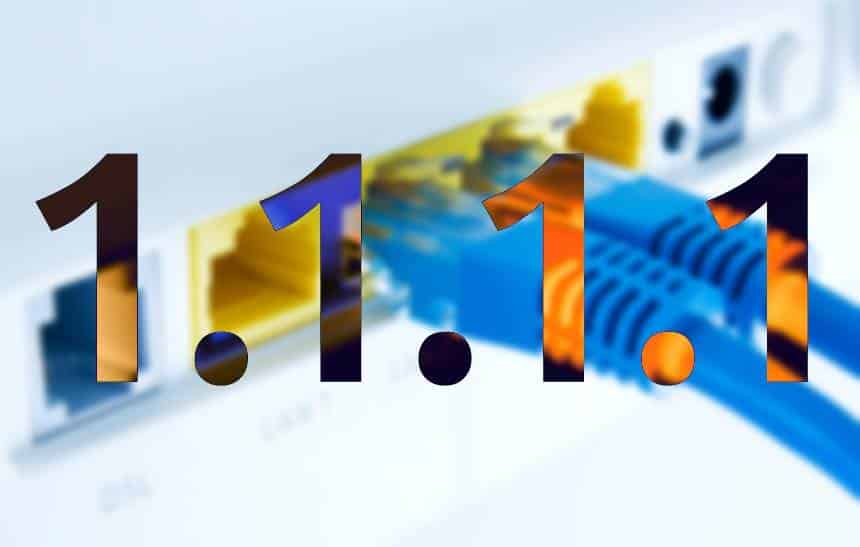Recentemente, a empresa Cloudflare lançou um serviço de DNS que promete mais segurança e velocidade ao navegar na internet. O Olhar Digital já explicou como configurá-lo em seu computador. Agora, neste tutorial, você vai aprender como utilizar o DNS da Cloudflare em seu smartphone com Android ou iOS.
Android
- Na tela de “Configurações”, acesse a opção “Conexões”. Dê um toque no nome de sua rede em WiFi. Agora, na nova tela, segure sobre o nome de sua rede até aparecer a opção “Gerenciar configurações de rede”;

- Marque a opção “Mostrar opções avançadas”, e em “Definições IP” mude de “DHCP” para “Estático”;

- Desça até aparecer as opções de DNS. E, em “DNS 1”, coloque o IP “1.1.1.1”. Já em DNS 2, coloque o IP “1.0.0.1”. Por fim, dê um toque em “Salvar”.

iOS
- Abra a tela de “Ajustes”, e dê um toque em “WiFi”. Ao lado da conexão desejada, dê toque no ícone do “i” para acessar suas configurações;

- Dê um toque em “Configurar DNS”, e mude de “Automático” para “Manual”;

- No DNS que já está configurado, altere para o IP “1.1.1.1”. Agora, para definir o DNS secundário, dê um toque no ícone de mais e coloque o IP “1.0.0.1” no campo que surgiu. Por fim, dê um toque em “Salvar” no canto superior direito da tela.